شرح GoBack v4.0 لاستعادة الهارد

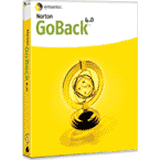
أسم البرنامج وإصداره:
Norton GoBack v4.0
الوصف:
برنامج متخصص لاستعادة الهارد والنظام في حال حدوث مشكلة في الهارد نتيجة هجوم فايروس أو هكرز،
أو حذف ملفات بالخطأ أو قيام الأطفال بالعبث في الملفات أو أذى ناتج عن عمل متطفل على جهازك.
بمعنى يقوم البرنامج بإعادة وضع الهارد بكل بياناته ومعلوماته ونظامه في يوم محدد وساعة محددة وقبل حدوث المشكلة.
طبعاً نحدد تاريخ الاستعادة بآخر تاريخ يسمح لنا البرنامج باستعادة الهارد ،
لأنه في حال أختيار تاريخ بعيد عن زمننا الحالي سوف نفقد ملفاتنا الهامة بين التاريخ الحالي وتاريخ الاستعادة.
برنامج ممتاز لكل من لديه أطفال في بيته يلعبون في جهازه أو لكل من يقوم بتجربة البرامج الجديدة على جهازه.
الحجم: 3.66 ميغا
التحميل:
http://www.9down.com/modules.php?na...ack_v4.0_Retail
أو الرابط مباشرة:
http://www.9down.com/modules.php?na...op=getit&lid=61
أو:
http://download.9down.com/Retail/Sy....Retail-SSG.rar
بسم الله ونبدأ بشرح البرنامج:
بعد عملية تنصيب البرنامج وإعادة الإقلاع سوف تظهر أيقون البرنامج على سطح المكتب وعلى شريط المهام،
وبتشغيل البرنامج ستظهر النافذة الرئيسية التالية:

1- File Recovery : لاستعادة الملفات الضائعة والمحذوفة.

أ- File & Version Rescue : للبحث عن الملفات الضائعة والمحذوفة.

ب- Post-Restore File Rescue : لاستعادة الملفات الضائعة و يعطيك نتائج البحث.
نفس النافذة السابقة.
2- Disk Drive Recovery : لاستعادة الهارد.

بإمكانك أن تختار أحدى الطرق التالية:
أ- Disk Dive Restore: الاستعادة السهلة لهاردك وفق التاريخ والوقت.

ب- Advanced Disk Dive Restore: استعادة هاردك وفق القائمة الكاملة للتاريخ والوقت ،
حيث يقوم البرنامج يحفظ صورة عن الهارد في كل الأداث الجارية في الهارد.

ج- Disk Dive Compare : لمقارنة هاردك الحالي مع الهارد الافتراضي للبرنامج.
لا يختلف عن مهام النافذة السابقة ، حيث بإمكانك أن تحفظ الهارد بالتوقيت الذي تريده.
3- Disk Drive Protection : لحماية الهارد.

أ- SateTry Mode : نظام الأمان ويحفظ جهازك بحالة مؤقتة ،
وتفيدك في حال حدوث أي نشاط في الهارد من تنصيب برامج جديدة أو تحميل برامج من الإنترنيت أو أي نشاط آخر يحدث في الهارد ،
من الممكن أن تسبب هذه النشاطات خطر على النظام ، فيقوم هذا الخيار بإعادة جهازك إلى حالته السابقة.

ب- AutoBack : لايقاف عملية استعادة الهارد ،ووضع كلمة سر لمنع المتطفلين وتنظيف تواريخ استعادة الهارد ،وإيقافه عن العمل حيث يفيدنا في حال الرغبة في حذف البرنامج.

4- Options :خيارات البرنامج.
أ- History : لحذف تواريخ نقاط استعادة الهارد وإيقاف عمل البرنامج تمهيداً لحذفه في حال الرغبة.

ب- Passwords: لحماية البرنامج بكلمة سر لمنع المتطفلين من العبث في البرنامج.

ج- AutoBack : لقد شرحنا هذا الأمر بالفقرة السابقة.
5- Statistics : يعطي حالة عمل البرنامج.

طريقة عمل البرنامج في بداية الإقلاع:
يتميز البرنامج بميزة التحكم بتواريخ نقاط استعادة الهارد في بداية الإقلاع ،
ونستفاد منها عندما يتعرض النظام إلى إنهيار كامل ولا نستطيع الدخول إلى الويندوز نهائياً.
في بداية الإقلاع تظهر نافذة إقلاع البرنامج ، أضغط على مفتاح المسافة Space فتظهر نافذة استعادة البرنامج :

أضغط على زر الاستعادة Restore Drive فتظهر نافذة تواريخ نقاط الاستعادة:

أختر التاريخ المطلوب قبل حدوث المشكلة.
أتمنى أن يكون الشرح وافي لكل ميزات البرنامج الرئيسية.
لتحميل البرنامج
من هنا
تحياتي وبالتوفيق

أسم البرنامج وإصداره:
Norton GoBack v4.0
الوصف:
برنامج متخصص لاستعادة الهارد والنظام في حال حدوث مشكلة في الهارد نتيجة هجوم فايروس أو هكرز،
أو حذف ملفات بالخطأ أو قيام الأطفال بالعبث في الملفات أو أذى ناتج عن عمل متطفل على جهازك.
بمعنى يقوم البرنامج بإعادة وضع الهارد بكل بياناته ومعلوماته ونظامه في يوم محدد وساعة محددة وقبل حدوث المشكلة.
طبعاً نحدد تاريخ الاستعادة بآخر تاريخ يسمح لنا البرنامج باستعادة الهارد ،
لأنه في حال أختيار تاريخ بعيد عن زمننا الحالي سوف نفقد ملفاتنا الهامة بين التاريخ الحالي وتاريخ الاستعادة.
برنامج ممتاز لكل من لديه أطفال في بيته يلعبون في جهازه أو لكل من يقوم بتجربة البرامج الجديدة على جهازه.
الحجم: 3.66 ميغا
التحميل:
http://www.9down.com/modules.php?na...ack_v4.0_Retail
أو الرابط مباشرة:
http://www.9down.com/modules.php?na...op=getit&lid=61
أو:
http://download.9down.com/Retail/Sy....Retail-SSG.rar
بسم الله ونبدأ بشرح البرنامج:
بعد عملية تنصيب البرنامج وإعادة الإقلاع سوف تظهر أيقون البرنامج على سطح المكتب وعلى شريط المهام،
وبتشغيل البرنامج ستظهر النافذة الرئيسية التالية:

1- File Recovery : لاستعادة الملفات الضائعة والمحذوفة.

أ- File & Version Rescue : للبحث عن الملفات الضائعة والمحذوفة.

ب- Post-Restore File Rescue : لاستعادة الملفات الضائعة و يعطيك نتائج البحث.
نفس النافذة السابقة.
2- Disk Drive Recovery : لاستعادة الهارد.

بإمكانك أن تختار أحدى الطرق التالية:
أ- Disk Dive Restore: الاستعادة السهلة لهاردك وفق التاريخ والوقت.

ب- Advanced Disk Dive Restore: استعادة هاردك وفق القائمة الكاملة للتاريخ والوقت ،
حيث يقوم البرنامج يحفظ صورة عن الهارد في كل الأداث الجارية في الهارد.

ج- Disk Dive Compare : لمقارنة هاردك الحالي مع الهارد الافتراضي للبرنامج.
لا يختلف عن مهام النافذة السابقة ، حيث بإمكانك أن تحفظ الهارد بالتوقيت الذي تريده.
3- Disk Drive Protection : لحماية الهارد.

أ- SateTry Mode : نظام الأمان ويحفظ جهازك بحالة مؤقتة ،
وتفيدك في حال حدوث أي نشاط في الهارد من تنصيب برامج جديدة أو تحميل برامج من الإنترنيت أو أي نشاط آخر يحدث في الهارد ،
من الممكن أن تسبب هذه النشاطات خطر على النظام ، فيقوم هذا الخيار بإعادة جهازك إلى حالته السابقة.

ب- AutoBack : لايقاف عملية استعادة الهارد ،ووضع كلمة سر لمنع المتطفلين وتنظيف تواريخ استعادة الهارد ،وإيقافه عن العمل حيث يفيدنا في حال الرغبة في حذف البرنامج.

4- Options :خيارات البرنامج.
أ- History : لحذف تواريخ نقاط استعادة الهارد وإيقاف عمل البرنامج تمهيداً لحذفه في حال الرغبة.

ب- Passwords: لحماية البرنامج بكلمة سر لمنع المتطفلين من العبث في البرنامج.

ج- AutoBack : لقد شرحنا هذا الأمر بالفقرة السابقة.
5- Statistics : يعطي حالة عمل البرنامج.

طريقة عمل البرنامج في بداية الإقلاع:
يتميز البرنامج بميزة التحكم بتواريخ نقاط استعادة الهارد في بداية الإقلاع ،
ونستفاد منها عندما يتعرض النظام إلى إنهيار كامل ولا نستطيع الدخول إلى الويندوز نهائياً.
في بداية الإقلاع تظهر نافذة إقلاع البرنامج ، أضغط على مفتاح المسافة Space فتظهر نافذة استعادة البرنامج :

أضغط على زر الاستعادة Restore Drive فتظهر نافذة تواريخ نقاط الاستعادة:

أختر التاريخ المطلوب قبل حدوث المشكلة.
أتمنى أن يكون الشرح وافي لكل ميزات البرنامج الرئيسية.
لتحميل البرنامج
من هنا
تحياتي وبالتوفيق


